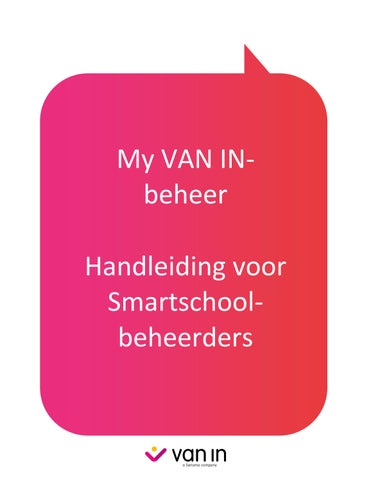Handleiding voor Smartschoolbeheerders


Handleiding My VAN IN-beheer & stappenplan Smartschool
1. Wat is My VAN IN-beheer?
My VAN IN-beheer is de administratiemodule voor al onze onlineleerplatformen waar jij als ICTcoördinator of Smartschoolbeheerder de informatie van je school kunt beheren.
My VAN IN-beheer is de opvolger van het vroegere diddit-beheer, dat toegankelijk was voor leerkrachten en ICT-coördinatoren. Diddit-beheer is nu omgezet in My VAN IN voor leerkrachten, leerlingen en ICT-coördinatoren, en My VAN IN-beheer voor ICT-coördinatoren en Smartschoolbeheerders
Werkt je school met het schoolmanagementsysteem Smartschool, dan is er een automatische koppeling met My VAN IN-beheer mogelijk. Bij het aanmaken van nieuwe leerkrachten, leerlingen en groepen (studiegroepen/klassen) in Smartschool worden ze automatisch doorgestuurd naar My VAN IN-beheer.
2. Laat jouw school aanmaken in My VAN IN-beheer
Is jouw school nog niet gekend bij VAN IN, dan moet deze door ons worden aangemaakt in onze systemen. Surf naar www.vanin.be/ict-coordinator en klik op de knop ‘Ik wil een nieuwe koppeling aanvragen voor mijn school’.
Vul de gevraagde gegevens in en duid bij rapportsysteem ‘SKORE - Smartschool’ aan. Heb je het formulier volledig ingevuld, klik dan op ‘Verzenden’.
Opgelet: werkt je school niet met Skore? Dan is de synchronisatie niet mogelijk en moet je de schoolstructuren opzetten in manueel beheer
Wanneer VAN IN deze informatie ontvangt, maken wij jouw school aan in onze systemen. Bovendien ontvangt de ICT-coördinator een A-code om zich te registreren in My VAN IN-beheer. Nu kan de ICT-coördinator aan de slag in My VAN IN-beheer om leerkrachten, leerlingen en groepen toe te voegen.
3. Inloggen in My VAN IN-beheer
3.1 Profiel aanmaken
Surf naar beheer.myvanin.be. De taal staat automatisch in het Engels, je kunt deze wijzigen in het menu bovenaan. Klik vervolgens op ‘Login’.

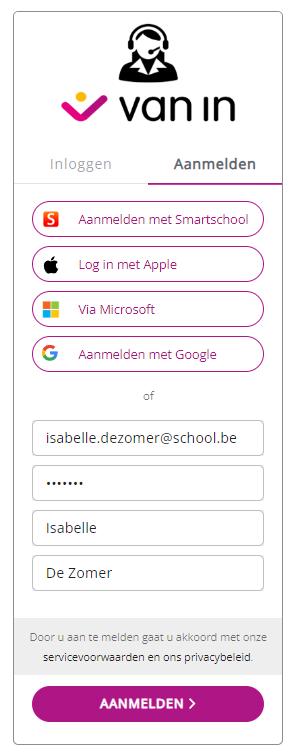
Heb je al een account als ICT-coördinator of schoolbeheerder voor één van onze onlineleerplatformen (Mijnlesmateriaal.be, diddit, iDiddit) of voor My VAN IN, dan kun je deze gebruiken om in te loggen op My VAN IN-beheer. Dit doe je door op ‘Inloggen’ te klikken en je gebruikersnaam en wachtwoord in te geven.
Opgelet: ben je zowel leerkracht als ICT-coördinator/schoolbeheerder? Gebruik dan 2 afzonderlijke accounts; 1 voor elke rol.
Heb je nog geen account, dan kun je deze eenvoudig aanmaken door op ‘Aanmelden’ te klikken en je e-mailadres, gekozen wachtwoord en naam in te vullen. Met dit account kun je inloggen op al onze onlineleerplatformen, op My VAN IN en op My VAN IN-beheer.
My VAN IN-beheer werkt met een veilig inlogsysteem via tweestapsverificatie. Na het aanmaken van je account krijg je een QR-code te zien die je kunt scannen met een Authenticator-app op je smartphone.
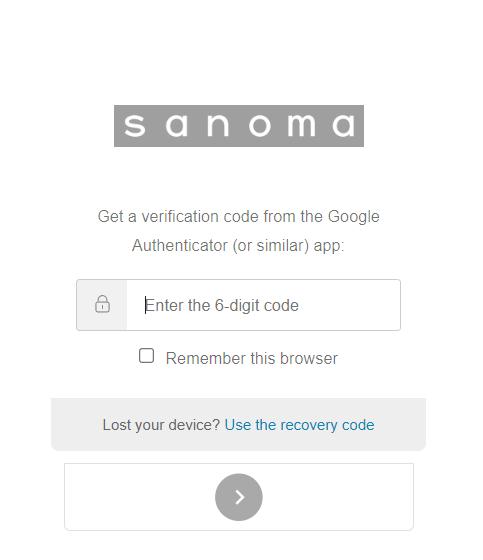
Vervolgens kun je uit deze app een code halen die je éénmalig moet ingeven in My VAN INbeheer. Zo worden jouw gegevens én die van je school nog beter beschermd. Vergeet niet om daarbij het vakje ‘Remember this browser’ aan te vinken.

3.2 Koppelen aan je school/scholen
Na het aanmelden of registreren verschijnt er een scherm waarin je jouw koppelcode of A-code kunt ingeven. Deze code heb je nodig om jezelf te koppelen als ICT-coördinator en heb je van ons via e-mail ontvangen. Is dit niet het geval, neem dan contact op met onze klantendienst.
Vul de koppelcode van maximaal 13 karakters in en klik op ‘Koppelen’. Je bent nu als ICTcoördinator gekoppeld aan jouw school. Per school heb je een aparte A-code nodig.
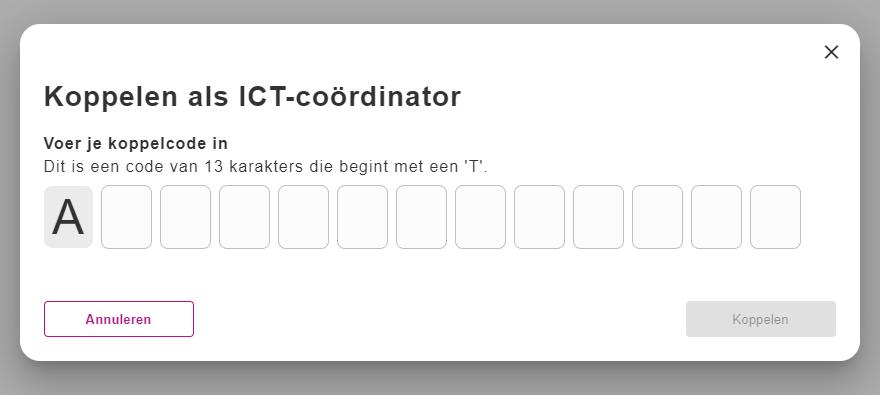
Eens je als ICT-coördinator gekoppeld bent aan jouw school of scholen, krijg je deze bovenaan in de menubalk te zien en kun je via het dropdown menu wisselen tussen jouw gekoppelde scholen.
Je krijgt op je scherm ook de gegevens van de gekozen school te zien, zoals de school-ID en eventuele gekoppelde organisaties.
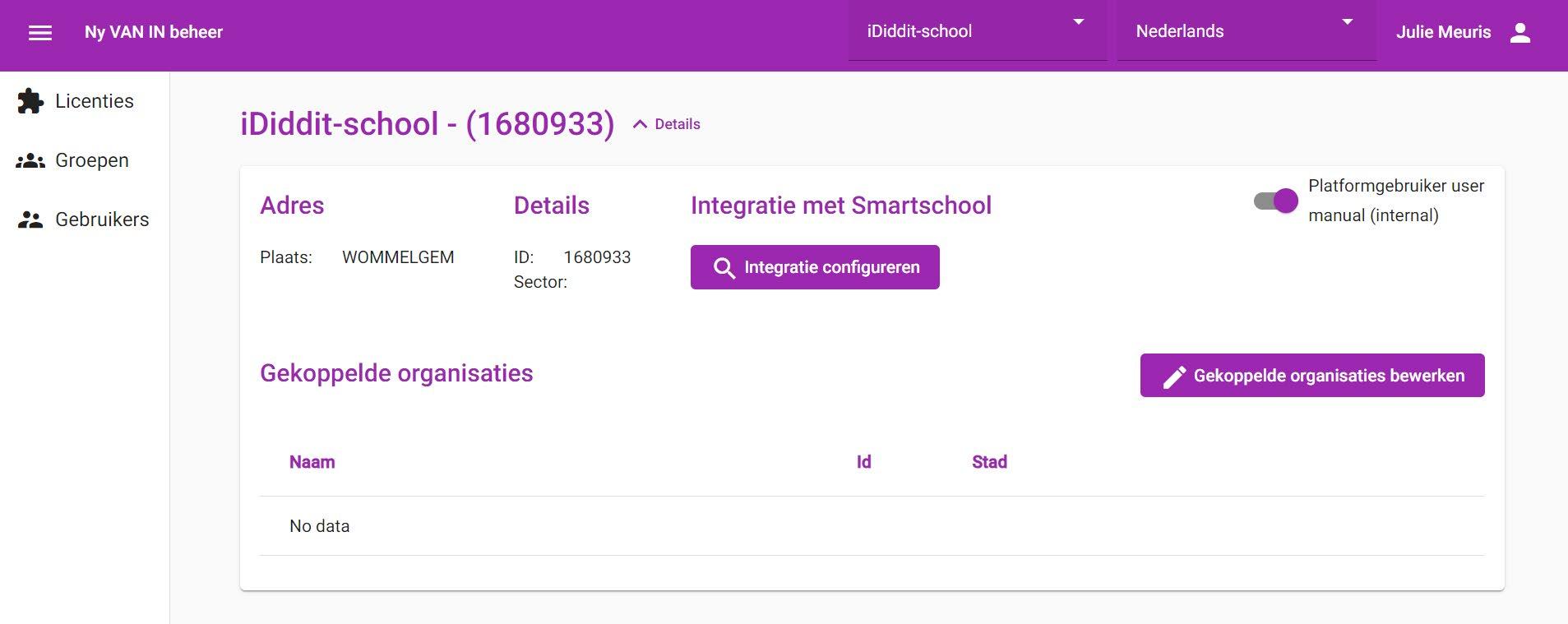

4. Link je school met OneRoster in Smartschool (eenmalig)
Voor het linken van Smartschool met de platformen van VAN IN is er een OneRoster koppeling vereist. Deze koppeling werkt zowel voor scholen die gebruik maken van SKORE als scholen die dit niet actief hebben. Via onderstaande stappen kan je deze koppeling leggen
1. Open je Smartschool-account.
2. Klik in de oranje menubalk bovenaan op “Ga naar”, vervolgens op “Algemene configuratie” en in dat scherm klik je op “OneRoster Clients”.

3. Op het volgende scherm klik je op het groene plus-teken. Zo kun je een OneRoster-account toevoegen. Klik hierop: aan de rechterkant opent er een venster.


4. In dit venster geef je de volgende gegevens in:
a. Naam: VANIN educatieve platformen
b. Status: Actief
c. Databron:
i.Klassen en officiële klassen uit gebruikersbeheer en leerkrachten uit
Skore
ii.Groepen uit gebruikersbeheer en klastitularissen. Als je dit aangevinkt hebt kan je daaronder de groepen selecteren die leerkrachten bevatten. (Dit kunnen meerdere groepen tegelijk zijn)
d. Selecteer vervolgens de optie “Professionele co-accounts doorsturen”

5. Klik vervolgens na het invullen van bovenstaande instellingen op: Opslaan. Er verschijnen 4 regels met Details. Iedere regel heeft een kopieer icoontje. (zie rood kadertje)

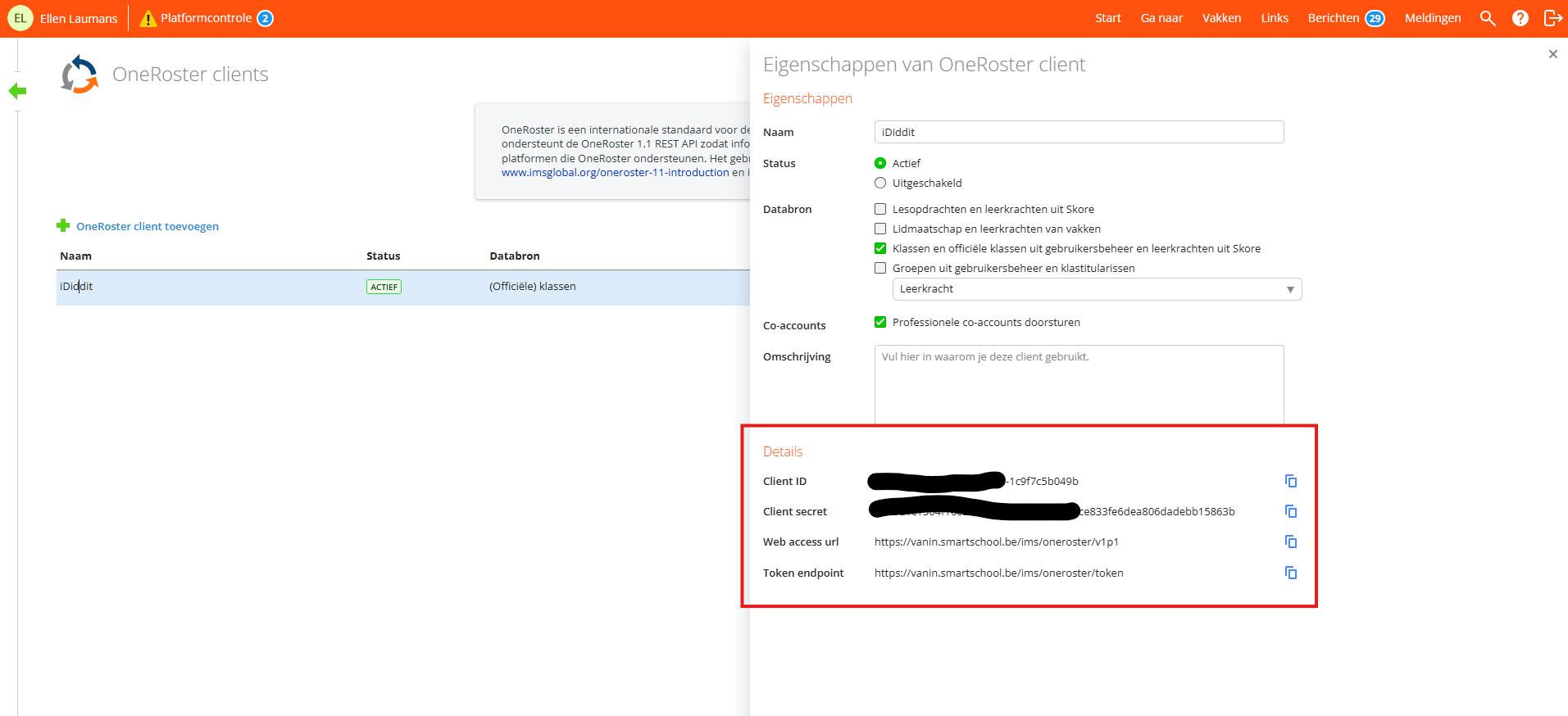
6. Ga terug naar My VAN IN beheer (https://beheer.myvanin.be)
7. Klik op de knop “Integratie configureren”, een klein venster opent met 4 invulvelden.

8. Vul in deze 4 invulvelden de 4 regels met details in die je van Smartschool hebt gekregen bij het maken van een ONEROSTER client. Opgelet: er mogen geen spaties/typfouten inzitten!


9. Druk vervolgens op de knop “Bewaren”. Je bent klaar.
Vanaf nu is de nieuwe koppeling vanuit Smartschool met als onze onlineleerplatformen gelegd.
Belangrijk om te weten is dat er in het begin van het schooljaar iedere nacht een update vanuit Smartschool naar de onlineleerplatformen worden gestuurd.
BELANGRIJK!
1. Deze oplossing werkt voor scholen met en zonder SKORE-puntenboekje.
2. Indien je SKORE nog niet op punt staat (geen enkele leerkracht heeft een officiële lesopdracht toegewezen gekregen), zal alle data uit Smartschool komen. Het is belangrijk dat SKORE snel op punt gezet wordt zodat de correcte data kan doorstromen.
3. Alle klassen in het gebruikersbeheer moeten officiële klassen zijn
4. Er mag slechts gebruikt worden gemaakt van 1 SKORE-puntenboekje
5. Alle gebruikers in Smartschool moeten een voornaam en achternaam hebben.
6. Klassen mogen niet 2 x dezelfde naam hebben.
7. Ook co-accounts (tijdelijke plaatsvervangende leerkrachten) worden gesynchroniseerd. Echter dienen zij zelf met de ICT coördinator contact op te nemen voor de toewijzing van de juiste licenties.

5. Leerkrachten, leerlingen en beheerders zoeken en beheren
Alles is nu geconfigureerd, zowel in Smartschool zelf als in My VAN IN-beheer. Nu kun je normaal gezien alle leerkrachten, leerlingen en beheerders terugvinden in jouw gekozen school.
5.1 Leerkrachten
In My VAN IN-beheer zie je een overzicht van alle leerkrachten die werden toegevoegd aan My VAN IN-beheer Het is niet mogelijk om zelf data aan te passen (leerkrachten toe te voegen of te bewerken) in My VAN IN-beheer. Deze aanpassingen worden namelijk weer overschreven met de data uit Smartschool.
5.1.1 Leerkrachten zoeken
In het overzicht van de leerkrachten kun je zoeken met behulp van de zoekbalk bovenaan de lijst. Je kunt zoeken op voornaam, achternaam of e-mailadres. Vul je zoekterm in en klik op enter om de resultaten weer te geven.
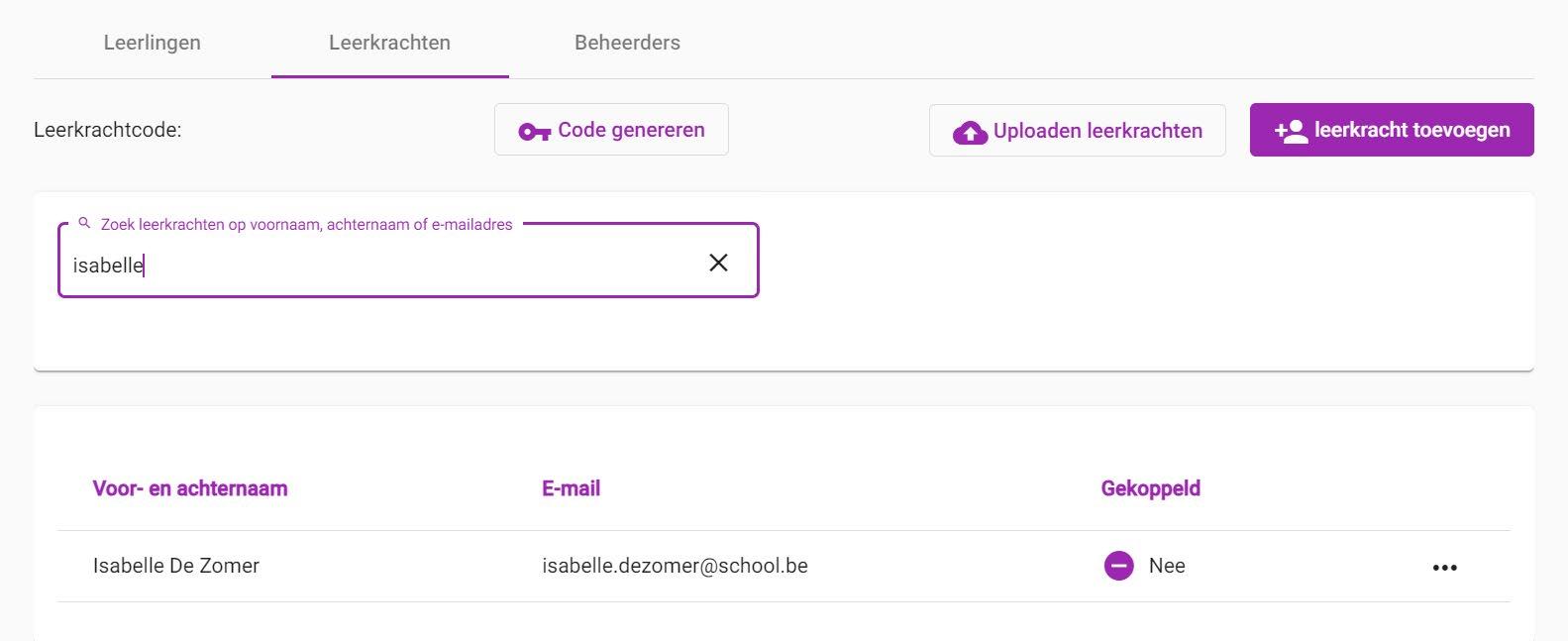
5.2 Leerlingen
In My VAN IN-beheer zie je eveneens een overzicht van alle leerlingen die werden geïmporteerd vanuit Smartschool.
5.2.1 Leerlingen zoeken
In het overzicht van de leerlingen kun je zoeken met behulp van de zoekbalk bovenaan de lijst. Je kunt zoeken op voornaam, achternaam of e-mailadres. Vul je zoekterm in en klik op enter om de resultaten weer te geven.

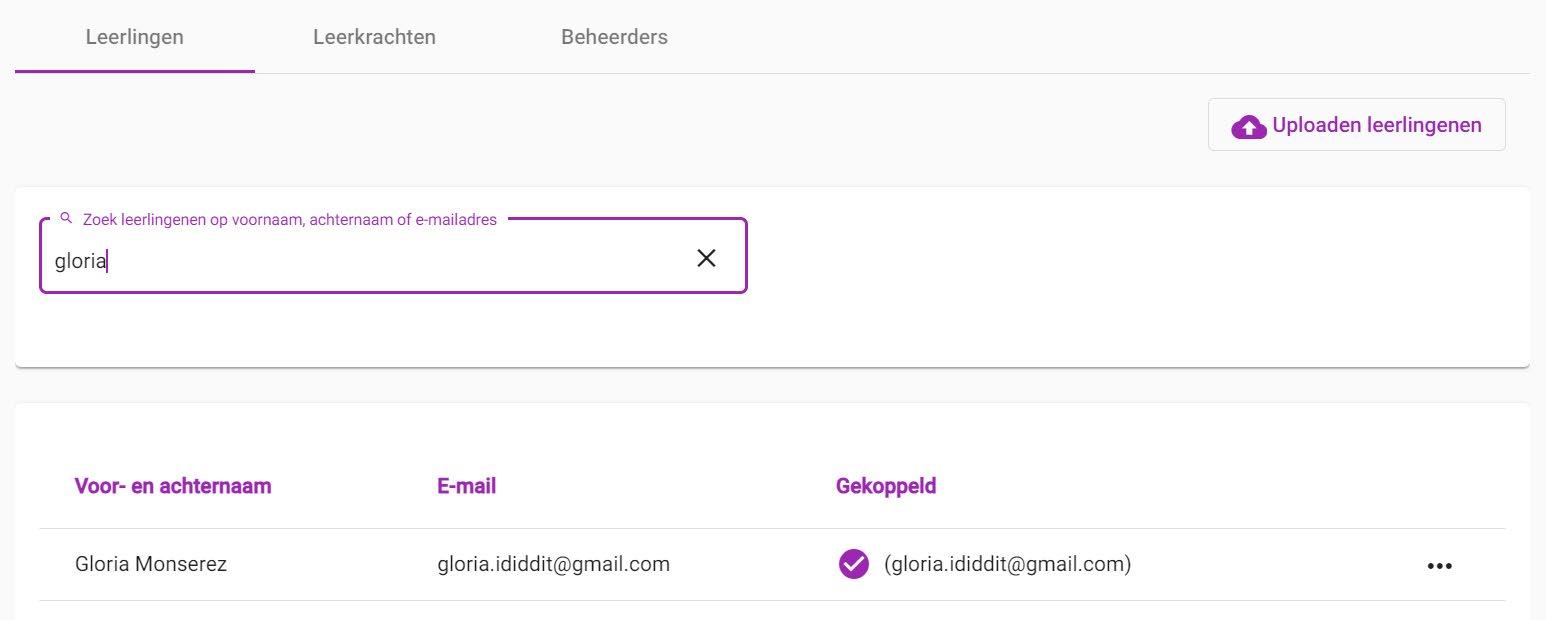
5.3 Beheerders
Wil je een extra beheerder (ICT-coördinator) toevoegen aan je school of bestaande beheerders aanpassen, dan kun je dit doen in My VAN IN-beheer.
Opmerking: als iemand zich wil koppelen als leerkracht, heeft hij/zij een T-code nodig als koppelcode. Als iemand zich wil koppelen als beheerder, heeft hij/zij een A-code nodig als koppelcode.
5.3.1 Beheerders individueel aanmaken
1. Klik in de zijnavigatie links op ‘Gebruikers’.
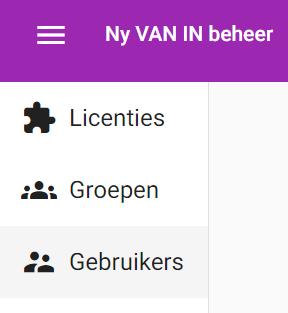
2. Klik midden in je scherm op ‘Beheerders’

3. Klik op de knop ‘Beheerder toevoegen’.
4. Vul de volgende velden in:
a. Voornaam
b. Achternaam
c. E-mail
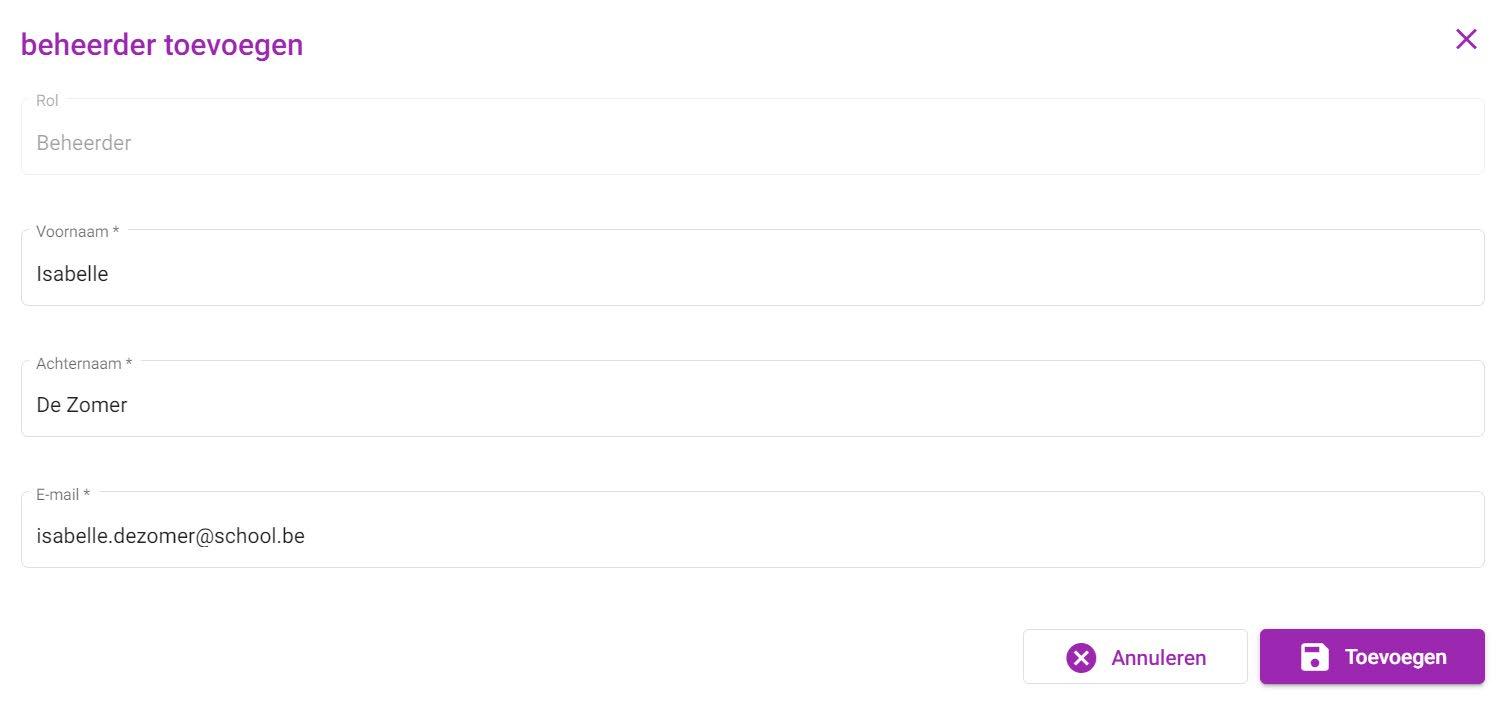
5. Klik op de knop ‘Toevoegen’ om de nieuwe beheerder aan te maken. De nieuwe beheerder verschijnt nu in het overzicht.
5.3.2 Beheerders zoeken
In het overzicht van de beheerders kun je zoeken met behulp van de zoekbalk bovenaan de lijst. Je kunt zoeken op voornaam, achternaam of e-mailadres. Vul je zoekterm in en klik op enter om de resultaten weer te geven.


6.Groepen zoeken en beheren
In My VAN IN-beheer kun je nu een overzicht zien van alle studiegroepen en klassen die werden toegevoegd.
Dankzij de synchronisatie tussen My VAN IN en My VAN IN-beheer zie jij als ICT-coördinator alle klassen en studiegroepen die in beide systemen werden aangemaakt. Maak je dus een groep aan in My VAN IN-beheer dan is die ook te zien in My VAN IN en vice versa. Een ICT-coördinator kan alle groepen zien, een leerkracht of leerling ziet in My VAN IN enkel de groepen waarvan hij/zij lid is.
6 1 Groepen zoeken
In het overzicht van de groepen kun je zoeken met behulp van de zoekbalk bovenaan de lijst. Je kunt zoeken op naam en filters gebruiken voor status (actief/gearchiveerd), type (studiegroep/klas) en schooljaar. Vul je zoekterm en filters in en klik op enter om de resultaten weer te geven.

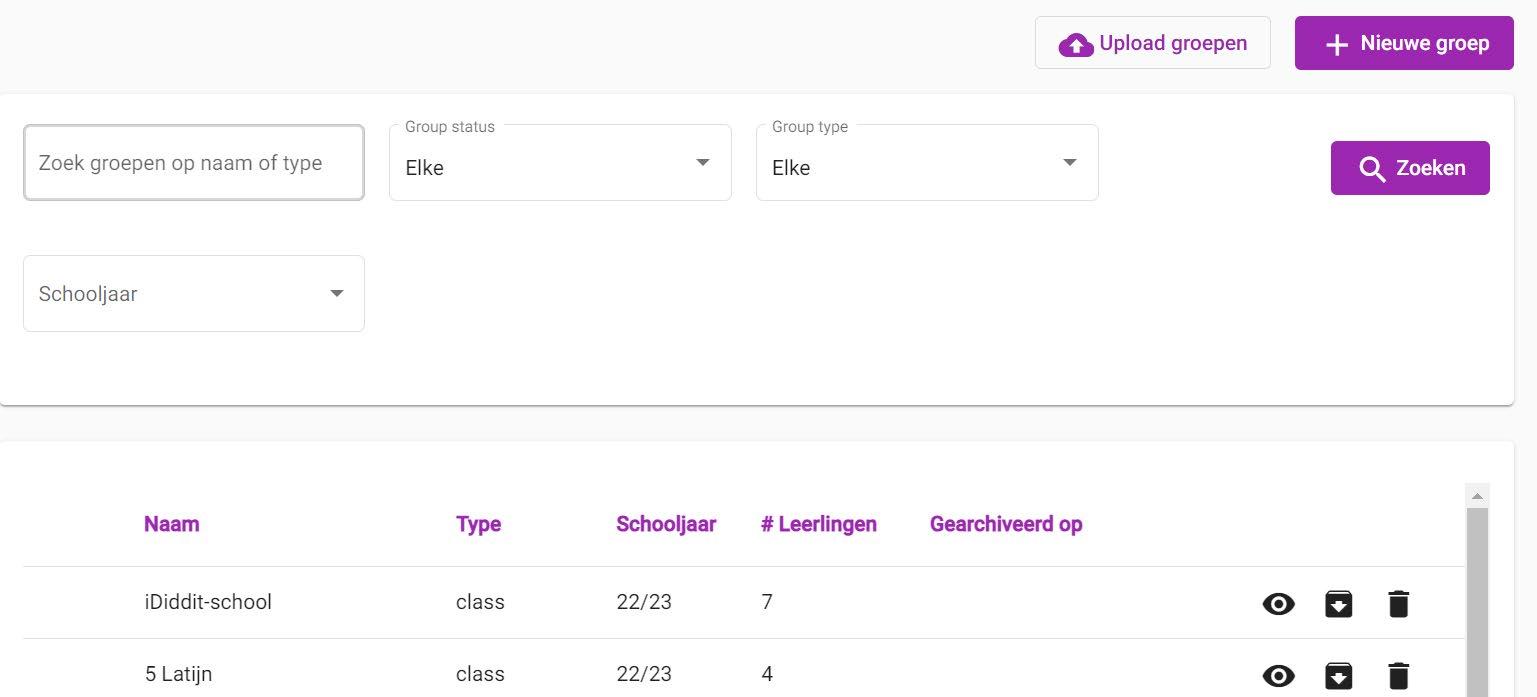
6.2 Groepen bewerken
Naast iedere groep staan enkele symbolen waarmee je de groep kunt bewerken.


Groep bekijken: bekijk de details van de groep, zoals linkcode en groepsleden. Je kunt hier ook de groep bewerken en leden (leerkrachten/leerlingen) toevoegen.
Groep archiveren: wanneer een groep gearchiveerd wordt, is ze niet langer beschikbaar als actieve groep in het leerplatform. Deze knop is enkel zichtbaar bij actieve groepen.
7. Licentiebeheer
Je kunt ook de licenties beheren van je organisatie. In het menu links klik je op ‘Licenties’. Je krijgt dan een overzicht van alle licenties en kunt verder filteren op ‘Actief’, ‘Aankomend’ of ‘Verlopen’. Je kunt ook zoeken op productnaam, activatiecode, enz. met behulp van de zoekbalk.
Van elke licentie zie je de naam, het artikelnummer, het aantal activaties en de begin- en einddatum van de licentie.


7.1 Gebruikers bekijken
Om de gebruikers van een bepaalde licentie te bekijken moet je op het icoon van het oogje klikken, helemaal rechts. Zo krijg je een lijst van gebruikers die al zijn toegevoegd. Ook de licentiecode zie je in het vet, met geldigheidsdatum.
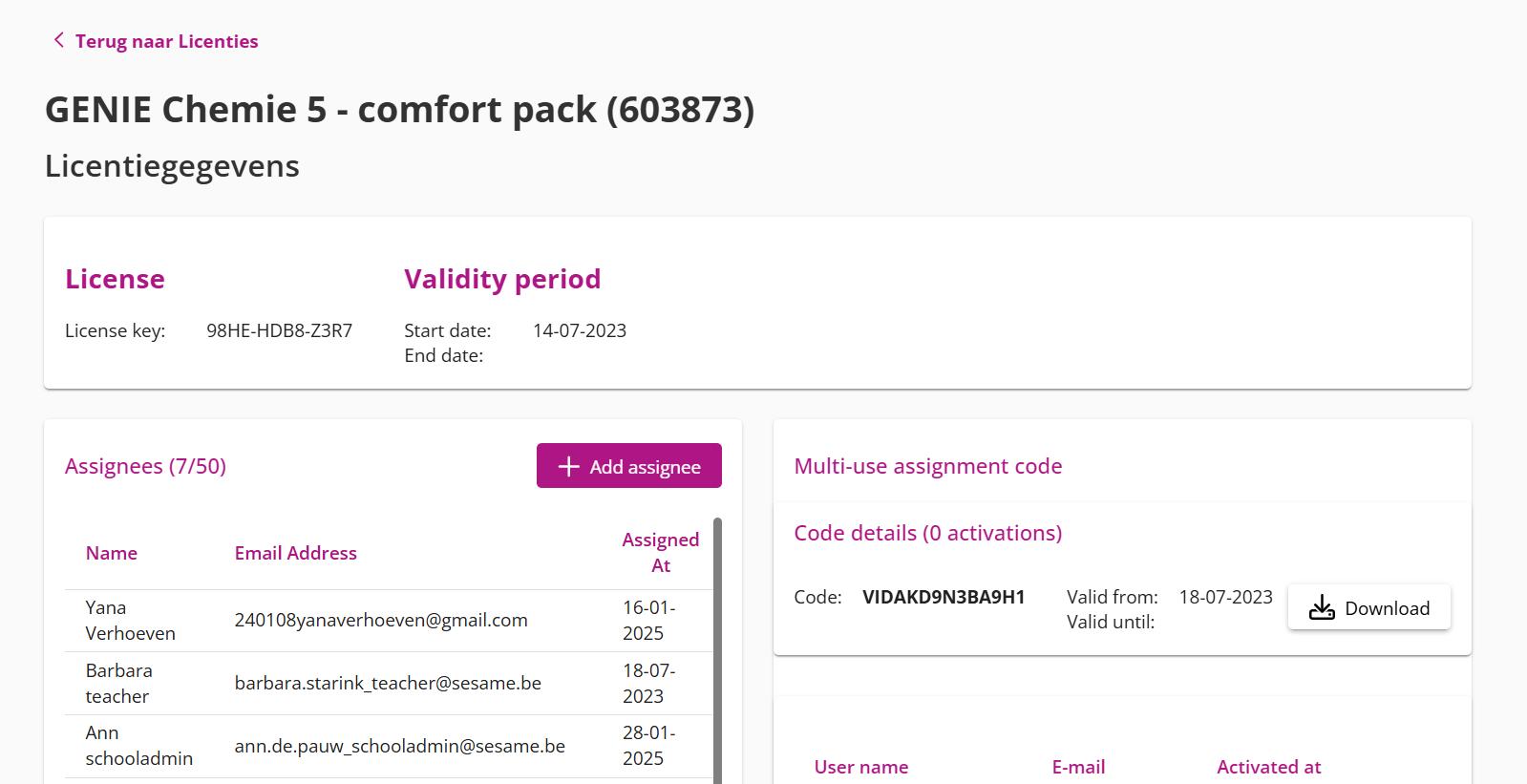

7.2 Gebruiker toevoegen aan licentie
Door op de roze knop ‘Add assignee’ te klikken, kun je een gebruiker toevoegen. Je kunt een gebruiker ook altijd weer verwijderen door op het vuilbakje te klikken.



8. Problemen?
Komt er een leerkracht / leerling / klasgroep niet door? Kijk dan zeker of alle instellingen in Smartschool kloppen.
BELANGRIJK!
1. Heb je SKORE? Dan controleer je best of je SKORE actief staat en een lesopdracht is toegewezen aan leerkrachten.
2. Heb je GEEN SKORE? Controleer dan of je de stappen in stap 4 correct hebt uitgevoerd. Controleer zeker of je alle groepen met leerkrachten hebt geselecteerd.
3. Alle klassen in het gebruikersbeheer moeten officiële klassen zijn. Groepen of niet officiële klassen komen niet naar ons door.
4. Er mag slechts gebruikt worden gemaakt van 1 SKORE-puntenboekje.
5. Alle gebruikers in Smartschool moeten een voornaam en achternaam hebben.
6. Klassen mogen niet 2 x dezelfde naam hebben.
7. Is er onlangs een fusie geweest van meerdere Smartschool accounts tot 1? Neem dan contact op met onze klantendienst voor de juiste ondersteuning.